Windows10系统之家 - 安全纯净无插件系统之家win10专业版下载安装
时间:2019-10-30 08:58:37 来源:Windows10之家 作者:huahua
如果你遇到Windows电脑上的互联网突然停止工作,没有任何解释,是不是很苦恼。 这就是当飞行模式在运行Win10的PC上强制激活时会发生的情况。 除了互联网,飞行模式还禁用蓝牙,蜂窝网络和其他无线连接。别急,下面小编教你Win10系统电脑卡在飞行模式的修复技巧。
虽然飞行模式有助于脱机工作并延长电池寿命,但如果没有正确关闭,事情会变得令人沮丧。 是的,许多用户也在努力关闭飞行模式。下面小编介绍Win10系统电脑卡在飞行模式的修复技巧,一起来看看吧。
Win10系统电脑卡在飞行模式的修复技巧:
1. RESTART PC
如果飞行模式未关闭,请从重新启动PC开始。 有时这个简单的修复可以创造奇迹。
2.正确关闭飞行模式
有时,飞行模式会意外激活。重新启动PC后,应尝试正确关闭飞行模式。您可以使用键盘上的专用键以及更多方式将其从操作中心,设置中关闭。我们已经详细介绍了各种关闭它的方法。在继续之前你应该检查它们。
3.重置网络设置
网络重置是一项便捷功能,可帮助修复Win10PC中与大多数无线网络相关的问题。但是,重置网络设置会使您的笔记本电脑忘记Wi-Fi详细信息,VPN连接和以太网网络。网络适??配器也将重置。因此,在执行此步骤之前,请确保您具有与Wi-Fi设置相关的必要详细信息,其中包括密码,IP地址和其他信息。
要重置网络设置,请按照下列步骤操作:
步骤1:从“开始”菜单或使用键盘快捷键Windows Key + I启动Windows设置。
第2步:单击“网络和Internet”。
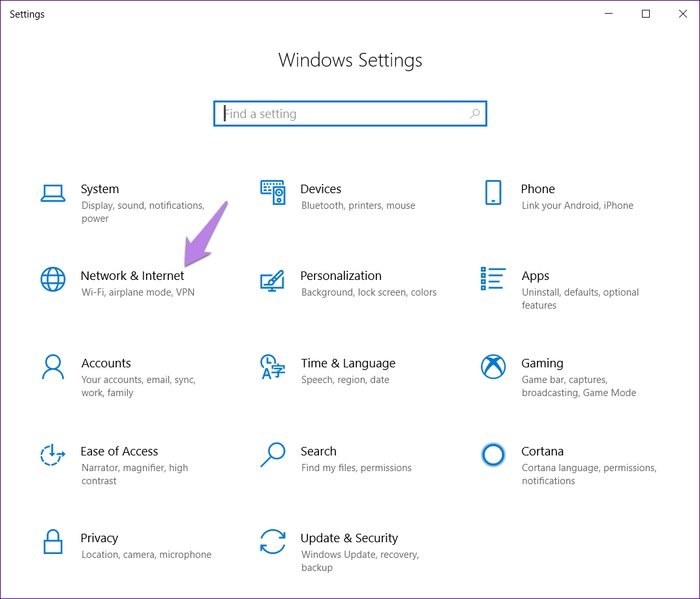
步骤3:在出现的屏幕上,向下滚动并点击网络重置选项。

第4步:将出现确认屏幕。 单击重置并等待一段时间。 希望飞机模式将被关闭。
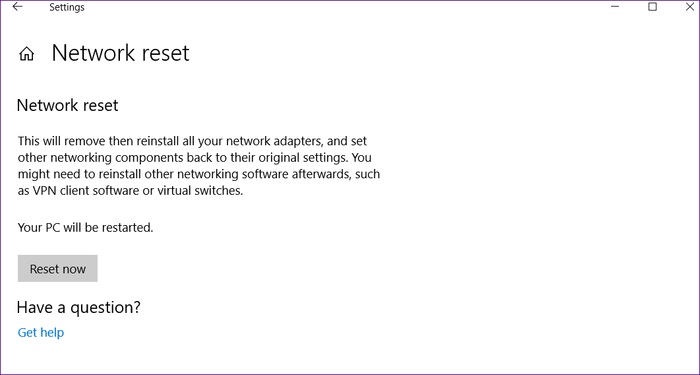
PC重启后,检查飞行模式是否已关闭。
还指导技术
如何在windows 10上查看已保存的Wi-Fi密码,即使您再也没有连接到它们
阅读更多
4.启用无线电管理服务
有时,无线电管理服务会被意外禁用,导致您的计算机一直处于飞行模式。 要解决此问题,请按以下步骤操作:
步骤1:按Windows键+ R打开“运行”对话框。
步骤2:键入services.msc以在PC上打开服务。
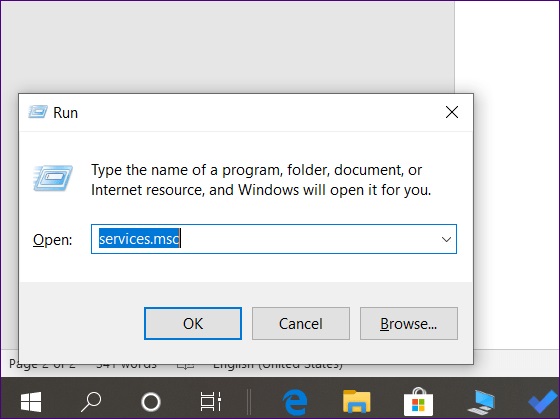
第3步:向下滚动并查找无线电管理服务。 首先,确保它显示在状态下运行。 如果不是,请右键单击它并选择开始。
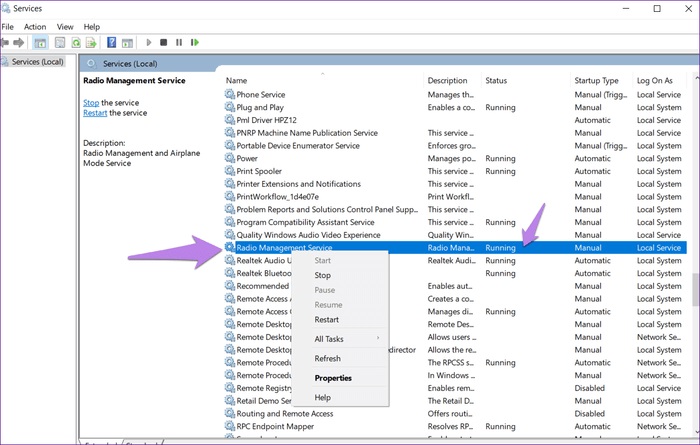
第4步:再次右键单击并选择“属性”。
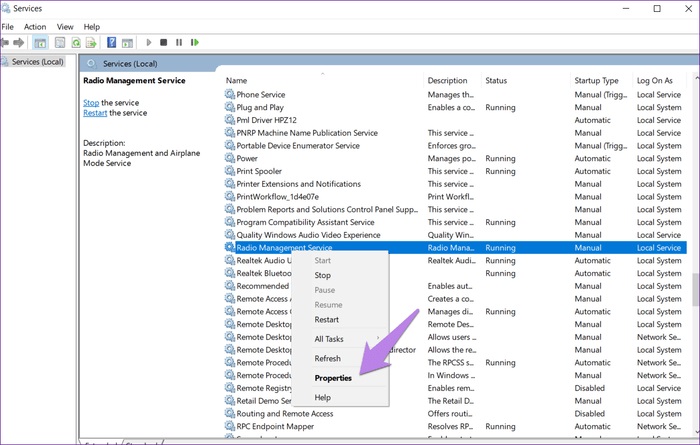
步骤5:在General选项卡的Startup type下,选择Automatic。 保存更改。
5.检查网络适配器
删除恶意软件或有权访问这些文件的不需要的软件时,网络适配器可能会丢失必要的文件。 因此,检查网络适配器是否在设备管理器中正确显示是一个好主意。
6.更改启动类型
您可以尝试关闭飞行模式的另一件事是更改启动类型。 为此,请按照给定的步骤操作:
步骤1:按Windows键+ R打开“运行”框。
第2步:输入msconfig并按Enter键。
步骤3:在General选项卡下,将Startup选项更改为Normal startup。 单击确定。
第4步:重新启动电脑。 希望您将退出飞机模式。
7.更改电源设置
电源设置同样能够阻碍飞行模式,因为它可能无法在睡眠或启动时唤醒。 您可以更改电源设置以更正此类行为。
以下是相同的步骤。
步骤1:右键单击“开始”菜单图标,打开“设备管理器”。
步骤2:在“网络适配器”部分下,右键单击网络适配器,然后选择“属性”。
第3步:转到“电源管理”选项卡。 取消选中“允许计算机关闭此设备以节省电量”选项。 保存更改。
第4步:重新启动笔记本电脑。
8.检查你的抗病毒
严格限制计算机上安装的防病毒软件可能会影响飞行模式。 检查安全软件是否有可用的更新,如果有更新,请进行安装。 此外,尝试禁用防病毒一段时间。 之后重新启动笔记本电脑。 如果问题得到解决,则问题在于防病毒。
9.故障排除网络
windows 10提供专用的故障排除机制来修复任何与网络相关的问题。 以下是如何启动它。
步骤1:打开Windows设置,然后转到更新和安全性。
第2步:从左侧边栏中选择“疑难解答”选项。
步骤3:单击Internet Connections,然后单击Run the troubleshooter按钮。 完成这个过程。 如果问题仍然存在,请单击“网络适配器”并运行其故障排除程序。
第4步:重新启动电脑。 飞机模式应该已经关闭。
Win10卡在飞行模式的修复教程就给大家分享到这里了,赶紧试试吧!
相关文章
热门教程
热门系统下载
热门资讯





























